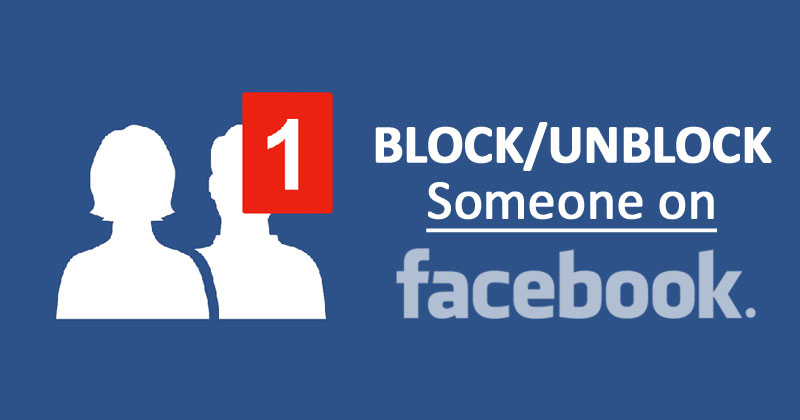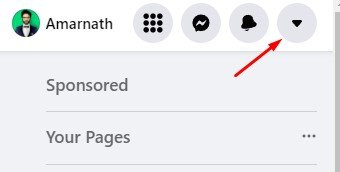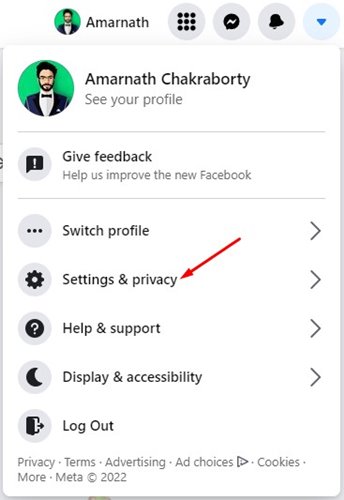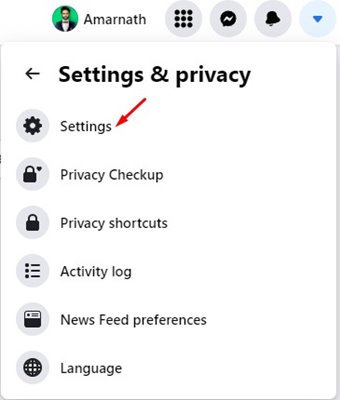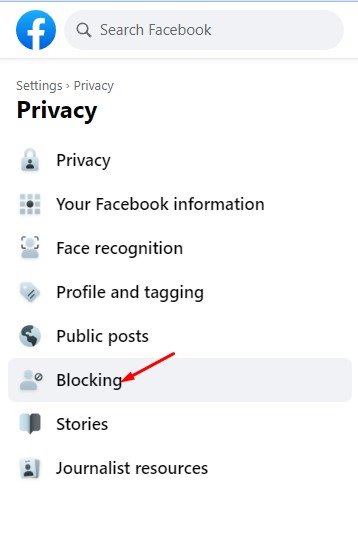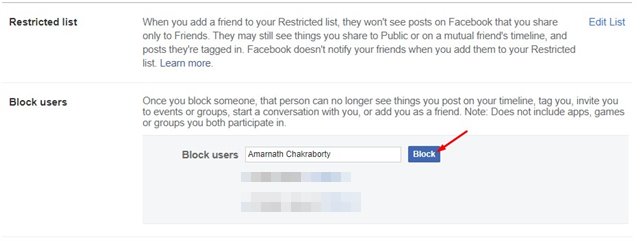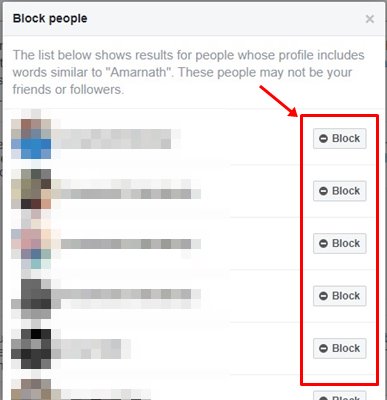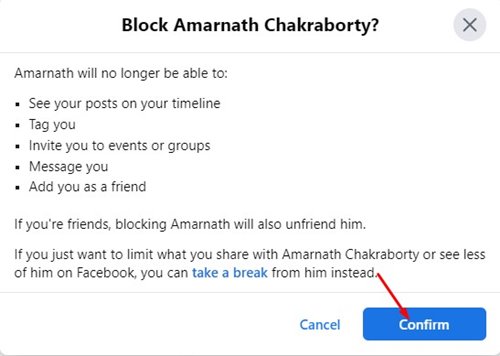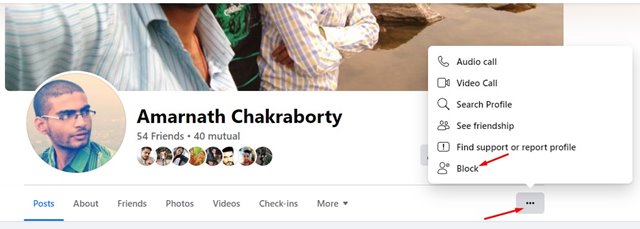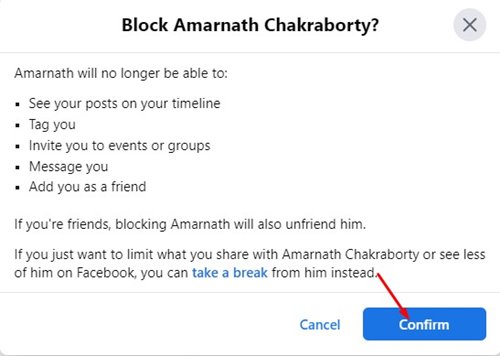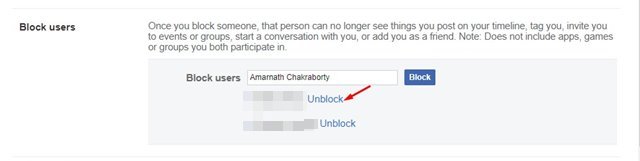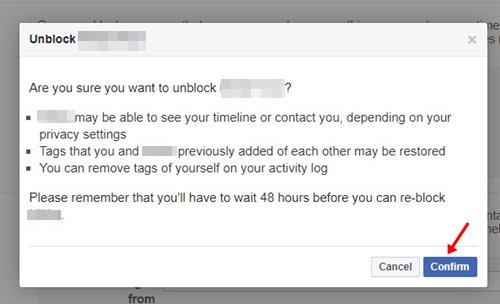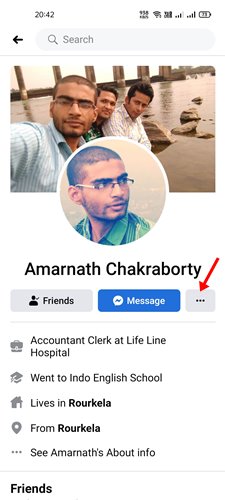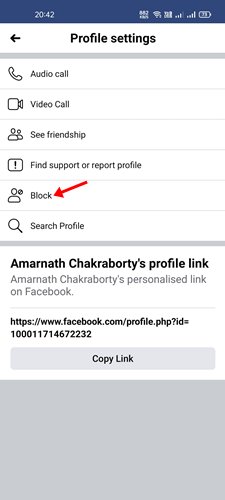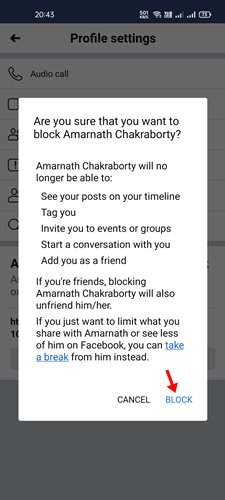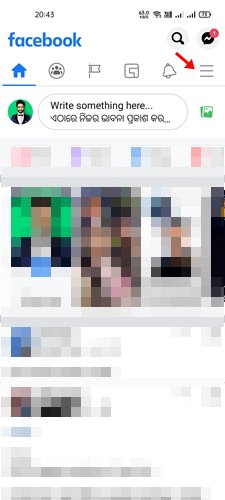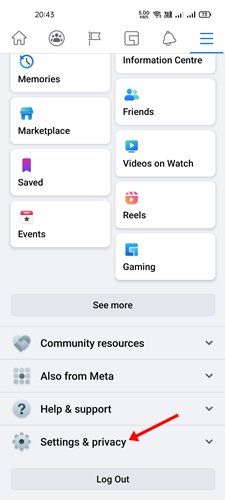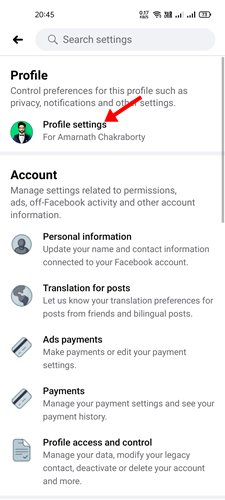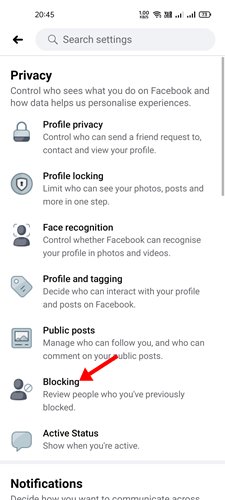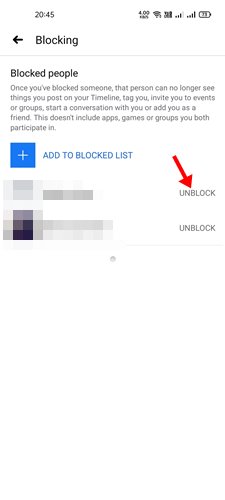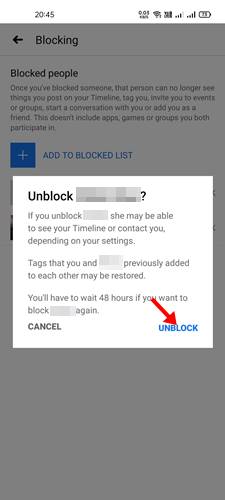Facebook, безусловно, наша лучшая социальная сеть. У него также есть платформа обмена сообщениями, известная как Messenger, которая позволяет пользователям обмениваться текстовыми сообщениями, изображениями, видео и т. д. Популярной социальной сетью, конечно же, Facebook, в настоящее время пользуются почти все пользователи.
Если вы знаменитость или влиятельный человек на Facebook, возможно, вы получаете много сообщений. Иногда вам даже приходится сталкиваться со спамом и нежелательными сообщениями на Facebook. Хотя вы можете остановить запрос сообщения, чтобы предотвратить отправку вам сообщений неизвестными пользователями, вы не можете устранить весь спам.
Если вас беспокоит человек на Facebook или на какой-то странице, вы можете заблокировать его навсегда. На самом деле заблокировать или разблокировать пользователей на Facebook очень легко. Следовательно, если вы ищете способы заблокировать или разблокировать кого-либо на Facebook, вы читаете правильное руководство.
Читайте также: Как поделиться своим местоположением с помощью Facebook Messenger
Как заблокировать/разблокировать пользователя на Facebook (полное руководство)
В этой статье мы поделимся пошаговым руководством о том, как заблокировать или разблокировать кого-либо на Facebook. Процесс прост; выполните действия, указанные ниже. Давайте узнаем, как заблокировать или разблокировать кого-либо на Facebook.
Как заблокировать кого-либо на Facebook
Когда вы блокируете кого-либо на Facebook, Facebook предотвращает дальнейшее взаимодействие с этим человеком. Другой человек не сможет видеть публикации вашего профиля, отмечать вас в публикациях, комментариях или фотографиях, приглашать вас на мероприятия или группы. Кроме того, они не смогут начать с вами разговор и не смогут добавить вас в друзья.
Если вы заблокируете страницу, она больше не сможет взаимодействовать с вашими сообщениями, ставить лайки или отвечать на ваши комментарии.
1. Прежде всего, войдите в свою учетную запись Facebook. Затем нажмите стрелку вниз, как показано ниже.
2. В списке параметров выберите параметр Настройки и конфиденциальность.
3. Теперь в разделе «Настройки и конфиденциальность» нажмите Настройки.
4. На странице настроек нажмите кнопку Блокировка на левой панели.
5. На правой панели введите имя человека, которого хотите заблокировать, и нажмите кнопку «Заблокировать».
6. Теперь Facebook покажет вам список имен, соответствующих записи. Вам нужно нажать кнопку Заблокировать рядом с именем человека.
7. В запросе подтверждения нажмите кнопку Подтвердить.
Вот и все! Вы сделали. Вот как вы можете заблокировать кого-то на Facebook.
Заблокировать кого-либо напрямую на Facebook
Есть еще один способ заблокировать кого-либо на Facebook. Итак, если описанный выше метод вам не подходит, вы можете воспользоваться этим простым методом.
1. Прежде всего, откройте профиль или страницу Facebook, которую хотите заблокировать.
2. Затем нажмите на три точки, как показано ниже, и выберите параметр «Заблокировать».
3. В окне подтверждения нажмите кнопку «Подтвердить».
Вот и все! Вы сделали. Это приведет к блокировке профиля или страницы Facebook.
Как разблокировать пользователя на Facebook
Если вы когда-нибудь захотите разблокировать заблокированный вами профиль Facebook или страницы, вам необходимо выполнить следующие действия. Вот как можно разблокировать кого-либо на Facebook.
1. Сначала откройте Facebook и перейдите в Настройки и Конфиденциальность >Настройки.
2. На странице настроек нажмите кнопку «Блокировка» на левой боковой панели.
3. На правой панели вам нужно нажать кнопку «Разблокировать» рядом с именем.
4. В запросе подтверждения нажмите кнопку «Подтвердить».
Вот и все! Вы сделали. Вот как вы можете разблокировать кого-то на Facebook.
Заблокировать пользователя в мобильном приложении Facebook
Если у вас нет доступа к компьютеру или ноутбуку, вы можете использовать мобильное приложение Facebook, чтобы заблокировать кого-либо на платформе. Вот как можно заблокировать кого-либо в мобильном приложении Facebook.
1. Прежде всего откройте мобильное приложение Facebook и профиль, который хотите заблокировать.
2. Затем нажмите на три точки, как показано ниже.
3. На странице настроек профиля нажмите кнопку «Заблокировать», как показано ниже.
4. В следующем всплывающем окне снова нажмите кнопку «Заблокировать».
Вот и все! Вы сделали. Вот как вы можете заблокировать кого-либо через мобильное приложение Facebook.
Разблокировать пользователя в мобильном приложении Facebook
Как и на сайте для ПК, разблокировать кого-либо через мобильное приложение Facebook довольно просто. Вам необходимо выполнить несколько простых шагов, описанных ниже.
1. Сначала откройте мобильное приложение Facebook и нажмите меню Гамбургер.
2. На следующем экране нажмите на параметр Настройки и конфиденциальность.
3. В разделе «Настройки и конфиденциальность» нажмите Профиль Настройки.
4. На странице настроек нажмите Блокировка.
5. На странице блокировки вам нужно нажать на опцию Разблокировать рядом с именем.
6. В запросе подтверждения снова нажмите кнопку Разблокировать.
Вот и все! Вы сделали. Вот как вы можете использовать мобильное приложение Facebook, чтобы разблокировать профиль.
Заблокировать или разблокировать кого-либо на Facebook довольно легко. Если вы получаете запросы сообщений от неизвестных пользователей, вы также можете отключить запросы сообщений. Надеюсь, эта статья помогла вам! Пожалуйста, поделитесь этим со своими друзьями.